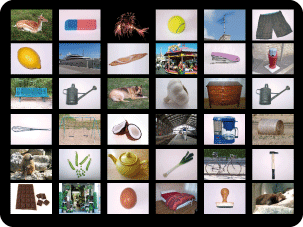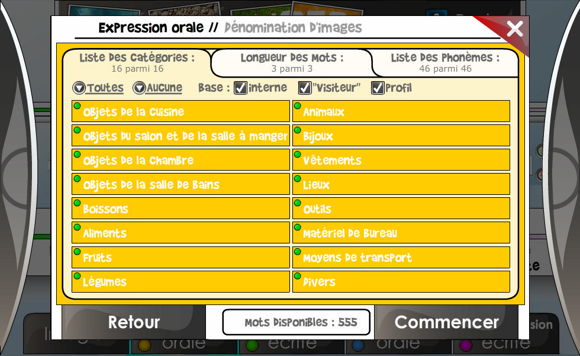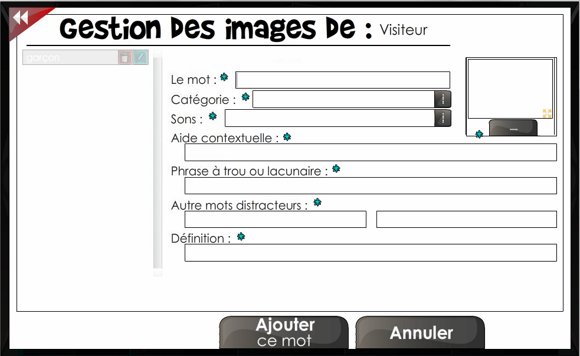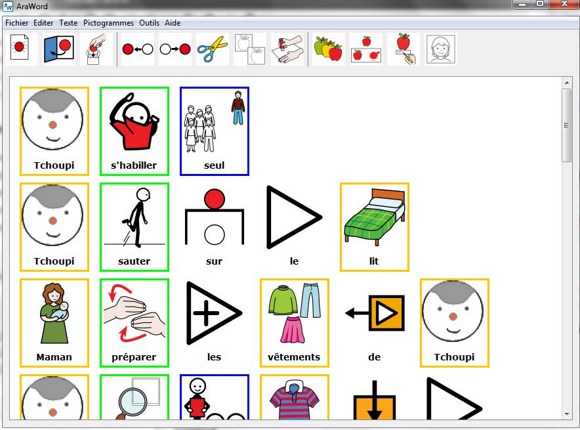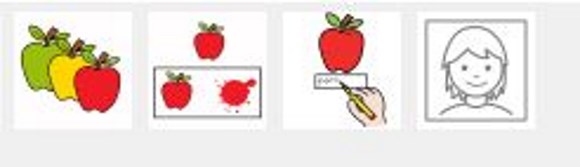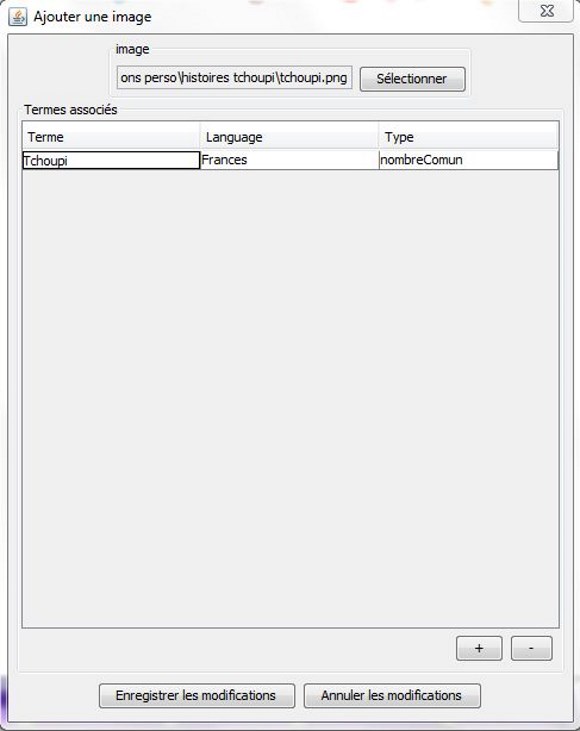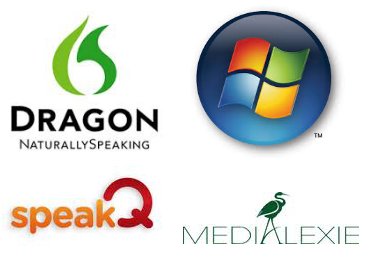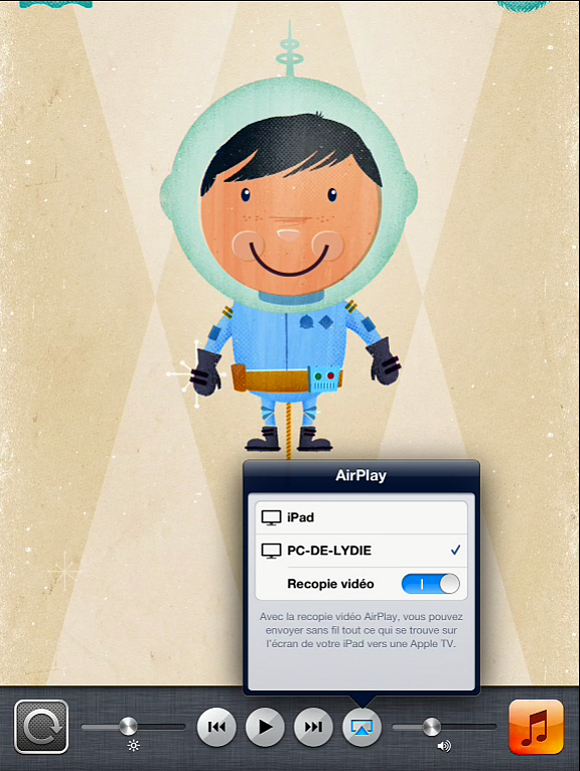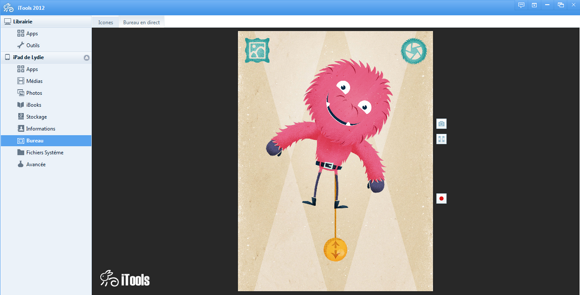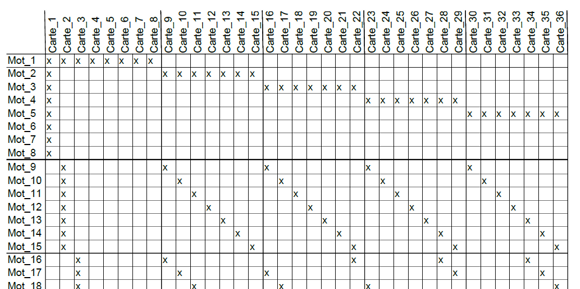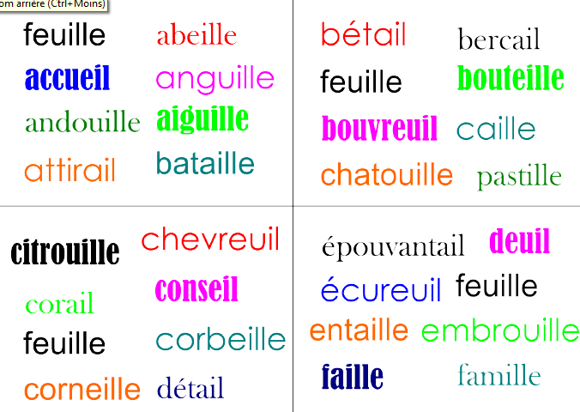Me revoilà après quelques semaines d’absence, mais c’était pour la bonne cause.
Tout d’abord, j’ai fait plusieurs présentations sur l’usage de la tablette en orthophonie d’une manière générale, sur les outils de compensation pour les dys sur tablette et enfin sur les outils de communication alternative et augmentative sur l’iPad. Mine de rien, cela prend du temps à préparer !
Ma deuxième excuse, et non des moindres, c’est qu’à force de jouer de la souris et du clavier j’ai attrapé une belle tendinite au poignet. En fait, ce n’est pas une nouveauté, cette tendinite est apparue pour la première fois il y a environ un an et se manifeste depuis régulièrement.
Mon problème, c’est que je peux difficilement me passer d’ordinateur au quotidien, certes plus facilement qu’un informaticien, mais tout de même… En particulier, j’ai comme tout orthophoniste qui se respecte une belle quantité de comptes-rendus de bilans à rédiger. Comment faire quand taper au clavier devient douloureux ?
Eh bien je dois dire que j’ai trouvé un outil de compensation relativement efficace : la dictée vocale (aussi appelée reconnaissance vocale) !
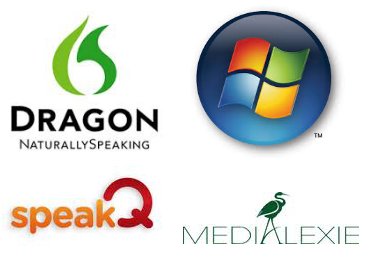
Comment ça marche ?
La dictée vocale est un outil qui permet de transformer un texte dicté à l’oral en texte écrit. Pour cela, il vous faut un logiciel de dictée vocale ainsi qu’un bon micro casque. (Il existe aussi des applications sur smartphone ou tablette).
Après installation du logiciel, une première étape un peu longue et pénible vous sera proposée : il s’agit d’adapter le logiciel à votre voix particulière. Cela passe pour vous par la lecture à voix haute d’un texte affiché à l’écran.
Une fois ce travail effectué, le logiciel est capable de reconnaître le texte que vous lui dictez.
Bien entendu, ce n’est pas magique, il y a parfois des erreurs. Cela demande un petit temps d’adaptation de notre part, il faut ôter de notre parole tous les petits mots de remplissage que l’on utilise habituellement à l’oral, sous peine de les voir s’afficher à l’écran. De plus, il faut également penser à dire à haute voix la ponctuation, mais si vous avez l’habitude de nos dictées de bilan, ce ne sera pas trop difficile.
Est-ce que l’on gagne du temps ?
Je dirais que pour vos premiers comptes-rendus dictés, vous ne gagnerez pas beaucoup de temps car il faut s’adapter au fonctionnement du logiciel. Pour l’aider à reconnaître les termes techniques que vous employez, vous pouvez lui demander d’apprendre du vocabulaire à partir de comptes-rendus que vous avez déjà rédigés.
À l’usage, je dirais que je gagne entre 20 et 30 % de temps de rédaction par rapport à une frappe au clavier. Si vous êtes lents pour taper au clavier, vous pouvez gagner encore plus de temps.
Quels sont les inconvénients ?
Le principal inconvénient pour moi, est l’apparition d’erreurs que je n’aurais pas faites et donc la nécessité d’une relecture beaucoup plus attentive du compte rendu ou du document avant diffusion.
Par ailleurs, on reste un peu bête avec son casque à parler à son ordinateur, surtout de manière saccadée avec des morceaux de phrases par-ci par-là.
Enfin en été, je ne peux pas travailler la fenêtre ouverte car le bruit ambiant est trop important et le logiciel ne reconnaît plus bien ce que je dis.
Quels sont les logiciels existants ?
En ce qui me concerne, j’utilise Dragon Naturally Speaking dans sa version 11. La version 12 est sortie depuis environ un an. Si vous investissez dans ce logiciel, sachez que la version de base (Home) est largement suffisante.
Par ailleurs, j’ai suivi il y a quelques semaines une formation avec l’excellent Yvon Blais qui nous a appris qu’il existait une dictée vocale gratuite inclue dans Windows 7 et 8. Pour la trouver, tapez tout simplement « reconnaissance vocale » dans le champ de recherche Windows.
Et pour les patients dyslexiques, ça fonctionne bien ?
Je ne l’ai personnellement pas encore mis en place avec des patients dyslexiques. Cependant, la principale difficulté à laquelle ils vont être confrontés sera la première étape d’adaptation du logiciel avec le texte à lire. Plusieurs éditeurs ont essayé de contourner cette difficulté en proposant des adaptations plus simples comme dans les logiciels SpeakQ et Medialexie.
Dans tous les cas, la dictée vocale n’est pas un outil miracle, la proposer comme outil de compensation à un patient ne s’improvise pas. Il est indispensable que cela fasse parti d’un plan thérapeutique précis, argumenté, et surtout personnalisé pour le patient en question.
Ceci étant, si vous l’avez testé vous-même vous serez plus à même de le conseiller ou de le déconseiller à vos patients.
Et vous ? Avez-vous déjà utilisé un logiciel de dictée vocale ? En êtes-vous satisfait ? Trouvez-vous que vous gagnez du temps dans la rédaction de vos documents ?
J’aime ça :
J’aime chargement…
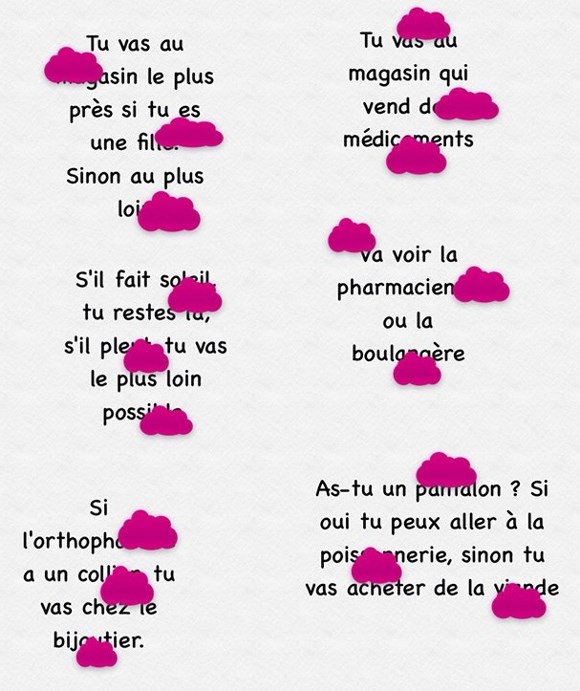 Sur le principe, pas de soucis, le rendu est très joli d’ailleurs. Sauf qu’en pratique ce n’est pas très simple à manipuler, les nuages passent facilement au deuxième plan dès que l’on redéplace le texte, il n’est pas possible de calibrer exactement la taille des cartes…
Sur le principe, pas de soucis, le rendu est très joli d’ailleurs. Sauf qu’en pratique ce n’est pas très simple à manipuler, les nuages passent facilement au deuxième plan dès que l’on redéplace le texte, il n’est pas possible de calibrer exactement la taille des cartes…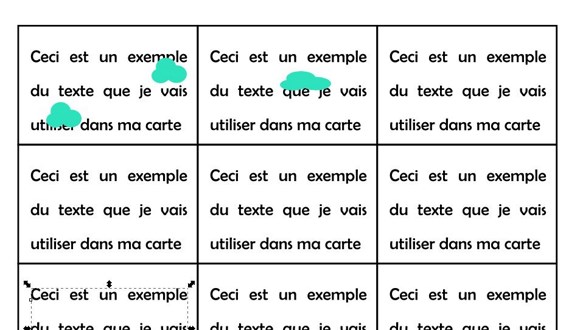 Voilà, j’espère que cette vidéo vous servira et vous permettra de créer facilement le matériel que vous souhaitez.
Voilà, j’espère que cette vidéo vous servira et vous permettra de créer facilement le matériel que vous souhaitez.